


Vous pouvez imprimer aisément vos photos préférées.
Vous pouvez également imprimer des documents (fichiers PDF) créés dans My Image Garden.
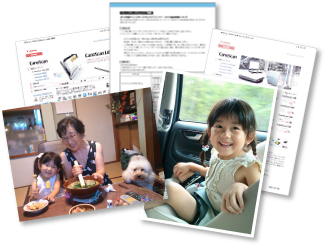
Assurez-vous que votre imprimante est sous tension.
Sélectionnez les images ou les fichiers PDF que vous souhaitez imprimer.
Cliquez sur Imprimer.
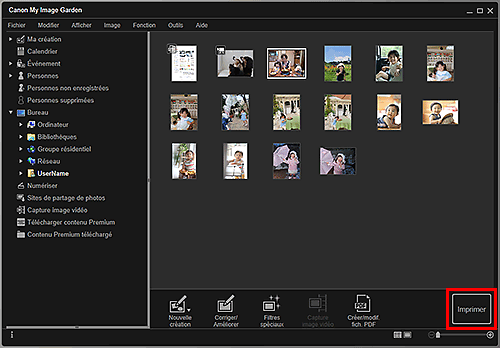
La boîte de dialogue Paramètres d’impression apparaît.
L'écran est un exemple d'impression à partir de la vue des dossiers.
 Remarque
RemarqueSi vous imprimez un fichier PDF protégé par mot de passe, vous devez saisir le mot de passe.
Définissez le nombre de copies à imprimer, l'imprimante, le papier à utiliser, etc.
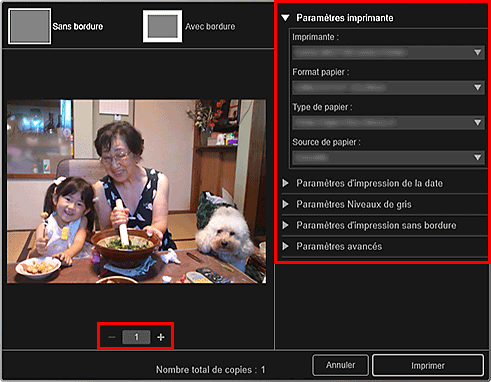
 Remarque
RemarqueReportez-vous à la section « Boîte de dialogue Paramètres d'impression » pour plus d'informations sur la boîte de dialogue Paramètres d'impression.
Chargez le papier.
Cliquez sur Imprimer.
 Important
ImportantLorsque vous imprimez un grand nombre d'images haute résolution à la fois, l'impression peut s'arrêter à mi-parcours.
Lorsque vous imprimez sur une présentation avec bordure, les marges gauche et droite ou supérieure et inférieure peuvent être plus larges que les autres.
 Remarque
RemarqueVous pouvez corriger ou améliorer des images avant de les imprimer.
Les couleurs peuvent pâlir avec le temps si le papier imprimé reste longtemps non protégé.
Après l'impression, laissez sécher le papier, évitez de l'exposer à de fortes températures, à une forte humidité ou à la lumière directe du soleil, et stockez ou affichez-le à l'intérieur et dans des conditions normales de température et d'humidité.
Pour éviter une exposition directe à l'air, il est recommandé de stocker le papier dans un album, un dossier plastique, un cadre photo, etc.
Haut de la page |